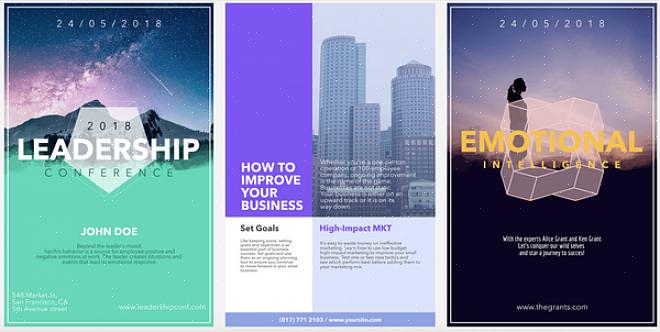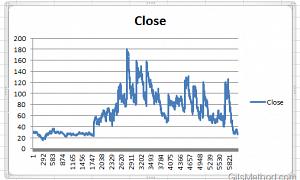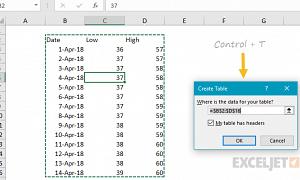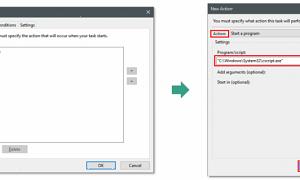Τα φυλλάδια είναι χρήσιμα ειδικά εάν θέλετε να διαφημίσετε μια συγκεκριμένη εκδήλωση, ένα προϊόν ή απολύτως οτιδήποτε και θέλετε οι άνθρωποι να μάθουν γι 'αυτό. Ακολουθήστε αυτά τα βήματα για να δημιουργήσετε το δικό σας εξατομικευμένο φυλλάδιο χρησιμοποιώντας το Microsoft Word.
- Δημιουργήστε ένα σχέδιο του φυλλαδίου που σκοπεύετε να φτιάξετε. Γράψτε όλες τις ιδέες σας σε ένα κομμάτι χαρτί πρώτα, όπως φράσεις αλιευμάτων και άλλα πράγματα που θα πρέπει να συμπεριληφθούν στο φυλλάδιο, όπως τηλέφωνα επικοινωνίας, κλπ Μην ξεχάσετε να κάνετε έναν τίτλο πιασάρικο για το φυλλάδιο σας που σίγουρα θα παρασύρουν τον κόσμο » προσοχή. Στη συνέχεια, πιάστε ένα άλλο κομμάτι χαρτί και προσπαθήστε να απεικονίσετε τις ιδέες σας σε χαρτί, για το πώς σκοπεύετε να φανεί το φυλλάδιο.
- Φορτώστε τη λέξη microsoft. Με το πρόχειρο σας στο χέρι, ανοίξτε ένα νέο κενό έγγραφο για αυτό το έργο φυλλάδιο. Ίσως θελήσετε επίσης να αναζητήσετε εικόνες μέσω Διαδικτύου που μπορείτε να προσθέσετε στο φυλλάδιο σας για να το κάνετε πιο ελκυστικό.
- Εφαρμόστε ένα περίγραμμα για το φυλλάδιο σας. Εάν χρησιμοποιείτε παλαιότερη έκδοση του Microsoft Word, μεταβείτε στο Μορφοποίηση από τη γραμμή μενού και κάντε κλικ στο Σύνορα και σκίαση. Για το Microsoft Word 2007, εντοπίστε την ενότητα Παράγραφος, κάντε κλικ στο εικονίδιο Περίγραμμα και επιλέξτε Περίγραμμα και σκίαση από το αναπτυσσόμενο μενού και εμφανίζεται ένα πλαίσιο διαλόγου. Από εδώ μπορείτε να εξατομικεύσετε το σχεδιασμό, το πλάτος και το χρώμα του περιγράμματος και απλώς κάντε κλικ στο OK για επιβεβαίωση.
- Ανεβάστε το σχέδιο του φυλλαδίου σας. Προσθέστε ένα πανό στο μεσαίο επάνω μέρος του φυλλαδίου σας, όπου μπορείτε να εισαγάγετε τον τίτλο αλίευσης. Για παλαιότερες εκδόσεις του Word, μεταβείτε στην ενότητα Εισαγωγή από τη γραμμή μενού, επιλέξτε Εικόνα και επιλέξτε Αυτόματα σχήματα, ή μπορείτε επίσης να δείτε Αυτόματα σχήματα από τη γραμμή εργαλείων Σχεδίαση. Για το Word 2007, μεταβείτε στην καρτέλα Εισαγωγή και κάντε κλικ στο Shapes και επιλέξτε από το αναπτυσσόμενο μενού. Για να προσθέσετε το κείμενο, κάντε δεξί κλικ στο banner που έχετε δημιουργήσει και επιλέξτε Προσθήκη κειμένου. Το στυλ γραμματοσειράς, το μέγεθος και το χρώμα μπορούν να αλλάξουν από τη γραμμή εργαλείων μορφοποίησης για παλαιότερες εκδόσεις του Word και από την ενότητα γραμματοσειράς της καρτέλας Αρχική σελίδα για το Word 2007. Μπορείτε επίσης να προσθέσετε εικόνες και γραφικά. Για παλαιότερες εκδόσεις του Word, μεταβείτε στην ενότητα Εισαγωγή από τη γραμμή μενού, επιλέξτε Εικόνες και επιλέξτε Από το αρχείο εάν έχετε αποθηκεύσει μια εικόνα στον υπολογιστή σας ή στο Clip Art εάν θέλετε προκατασκευασμένες εικόνες. Για το Word 2007, από την καρτέλα Εισαγωγή, επιλέξτε Εικονογραφήσεις και επιλέξτε Εικόνα ή Clip Art.
Μόλις τελειώσετε, απλώς αποθηκεύστε το αρχείο και είστε έτοιμοι να το εκτυπώσετε για διανομή!